Windows 10 compilación 10158: todo lo que necesita saber
El 29 de junio, Microsoft decidió lanzar otra versión preliminar de ventanas 10. Esta vez fue el turno de la compilación 10158, y después de solo unos momentos de usarlo, ya puede sentir que Microsoft está preparando el sistema operativo para el horario estelar.
Microsoft está tratando de preparar el nuevo sistema operativo para el lanzamiento del 29 de julio y está cumpliendo esa promesa.
Windows 10 build 10158 es una de las mejores vistas previas que han recibido los Insiders. La nueva compilación se ve y se siente más completa, y hay una serie de cambios y mejoras con respecto a las compilaciones anteriores. Quizás la noticia más importante es que la compilación 10158 no contiene ningún problema conocido, lo cual es fantástico.
En los últimos días, hemos visto algunas filtraciones de Windows 10 que revelan una serie de cambios y algunos, si no todos, se pueden encontrar en la compilación 10158 de Windows 10. Como hemos estado haciendo con versiones oficiales anteriores, hoy vamos a ver todo lo que incluye Microsoft desde el última versión oficial (10130).
A continuación, encontrará todos los cambios incluidos en Windows 10 build 10158:
Menu de inicio
Como siempre, vamos a empezar a buscar los cambios en el menú Inicio. En la compilación 10158 de Windows 10, el fabricante de software está agregando algunos ajustes y cambios. Por ejemplo, la mejora más notable es la capacidad de respuesta del menú Inicio. Ya no tengo que pulsar el botón Inicio varias veces y esperar a que se abra el menú.
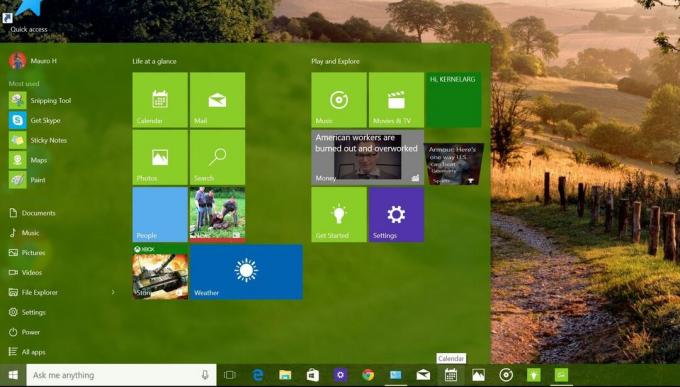
Microsoft también incluye nuevos íconos para lugares sobre las opciones de energía, por lo que ya no hay más caras felices (marcadores de posición). Verá el ícono de Descargas, Documentos, Carpetas personales, Videos, Música, etc. Además, "Todas las aplicaciones" también tiene un nuevo icono.
Nota: Siempre puede cambiar las carpetas que aparecen en Inicio yendo a la configuración de personalización de Inicio en la aplicación Configuración.
Como hemos visto anteriormente en la versión filtrada del sistema operativo, la etiqueta "Nuevo" que aparece junto al botón "Todas las aplicaciones", ahora toma el color del tema. Además, la animación 3D flip Live Tile, que hemos visto en versiones anteriores, ha vuelto para siempre.
Además, Live Tiles ahora tiene íconos más pequeños y hay nuevos íconos para Calendario, Correo, Música, Películas y TV, Fotos, Buscar, Comenzar, Tienda, Cámara, Contactar con soporte y para Alarmas y Reloj aplicación
Dentro de "Todas las aplicaciones", ahora puede resaltar y presionar las letras para saltar a la lista de aplicaciones debajo de una letra, y también hay una nueva animación.

barra de tareas
La compilación 10158 también incluye algunos cambios que ocurren en la barra de tareas. Ahora, los usuarios verán grandes íconos blancos para ciertas aplicaciones sin un fondo de mosaico. Los usuarios verán más este comportamiento en la mayoría de las aplicaciones de Microsoft, pero es probable que los desarrolladores de aplicaciones también sigan este diseño.

Además, la barra de tareas ahora muestra un tono de color diferente. Es más oscuro que el tono de color que ve en el menú Inicio y los menús desplegables.
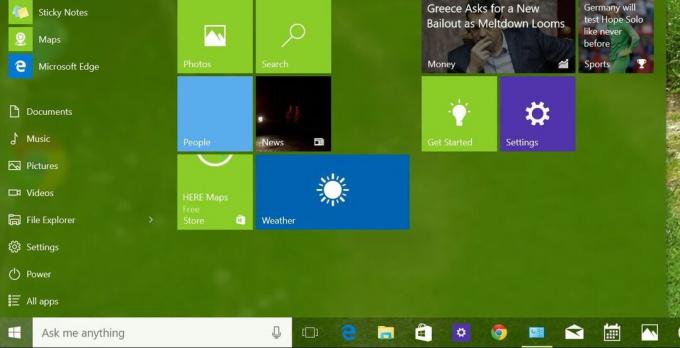
Cuando una aplicación necesita atención, parpadeará en naranja con una nueva animación. Al descargar o mover archivos, la animación de progreso se ha vuelto a cambiar a verde y a la animación de carga horizontal.

(Imagen cortesía de Microsoft)
Como hemos visto anteriormente, los menús de Jumplist se han actualizado. Ahora, verá un fondo oscuro para separar las diferentes acciones y mantendrá un fondo más oscuro para los elementos "Fijados" y "Frecuentes".

En los dispositivos táctiles, la bandeja del sistema muestra un ícono de teclado actualizado y el botón de mostrar/ocultar íconos también se actualizó.
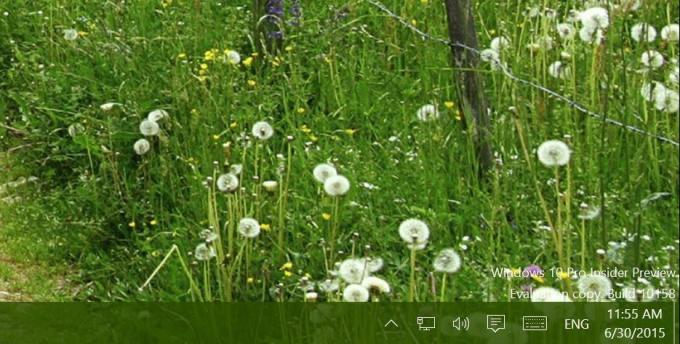
Oficialmente en Windows 10 compilación 10158, Fecha y hora presenta transparencia, desenfoque y toma el color del tema de Windows. Al hacer clic en el enlace Fecha y hora ahora lo dirigirá a la configuración de Fecha y hora.
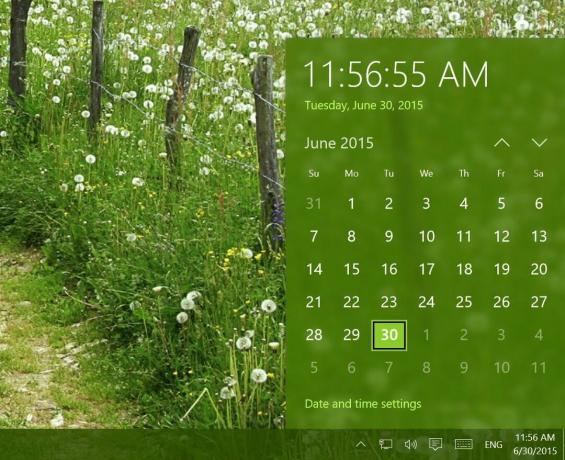
Centro de Acción
El Centro de actividades se ve fantástico en la compilación 10158, ya que recibió algunas correcciones de errores y mejoras. Ahora se ve completo. También hay nuevos iconos, una tercera fila de botones de acceso rápido. Ahora también hay un botón "Nota" para abrir OneNote y nuevos íconos para Horas de silencio, Modo tableta y Conectar.
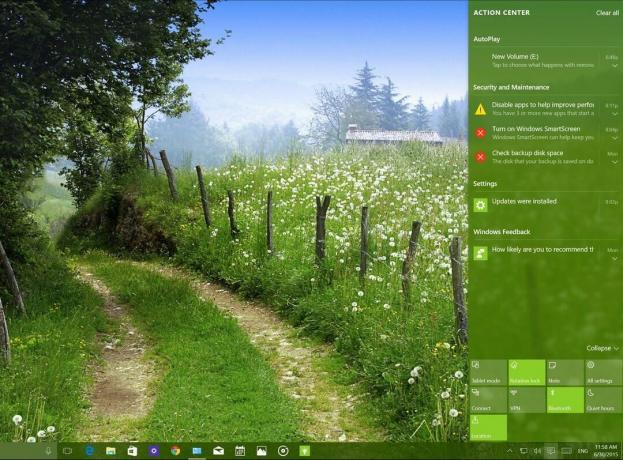
Modo tableta
El modo tableta no se ha pasado por alto, esta compilación muestra algunas mejoras. En la nueva vista previa, los usuarios verán dos nuevos botones en la esquina inferior izquierda para acceder a las opciones de "Encendido" y "Todas las aplicaciones".

Además, al hacer clic en el botón de hamburguesa o en los botones "Todas las aplicaciones", aparece el lado izquierdo, que también toma el color del tema.
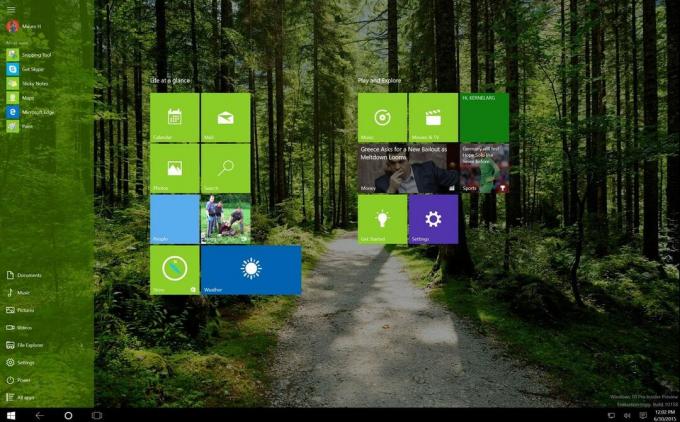
Mientras estén en el modo Continuum, los usuarios verán nuevas animaciones. Microsoft dice que han mejorado el soporte para las aplicaciones de Windows 8.x y las aplicaciones de escritorio clásicas. Los usuarios también pueden deslizar el dedo desde la izquierda para abrir "Todas las aplicaciones".
Cortana
En la compilación 10158 de Windows 10, Microsoft está realizando algunos ajustes en Cortana. En la nueva versión, el riel izquierdo ya no está oscuro y toma el esquema de color de Windows, aunque Microsoft también incluye un nuevo tema oscuro para el asistente. Los elementos del menú de la izquierda se han consolidado y Cortana tiene una nueva animación al iniciar la aplicación.
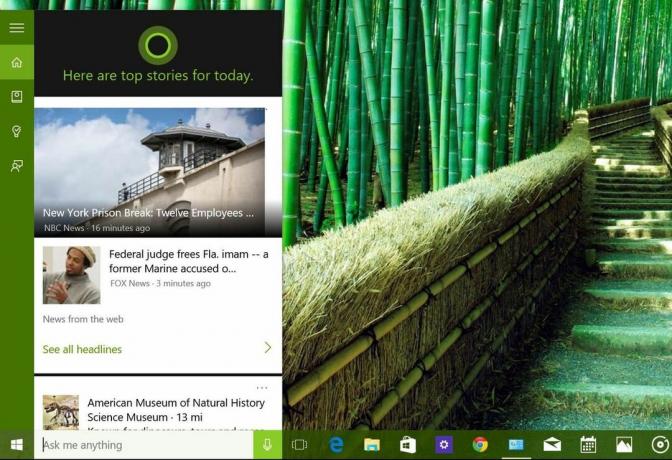
Además, los usuarios notarán que el asistente digital de Microsoft periódicamente intentará captar la atención del usuario saltando arriba y abajo en el cuadro de búsqueda haciendo preguntas, como "¿Qué puedo hacer por ti?" o "¿Estás ahí?" Esto parece ser algo que Microsoft está tratando de hacer que las personas usen Cortana, ya que es una de las características más importantes de Windows. 10. Ahora, el asistente no hará esto cada cinco minutos. En cambio, está programado para ofrecer su asistencia en ciertos eventos, como el inicio o la reanudación del modo de suspensión.
Otro cambio lo encontramos en la configuración. Ahora en la compilación 10158, puede configurar Cortana para responder a "Hola Cortana" solo con su voz. Esto se hace entrenando a Cortana para que identifique su voz.
Entonces, la próxima vez que esté en la configuración de Cortana en "Hola Cortana", verá una nueva opción llamada responde mejor. De forma predeterminada, está configurado para A cualquiera, pero puede hacer clic en el Aprende mi voz botón, sigue el entrenamiento, y luego podrás elegir el A mi opción.
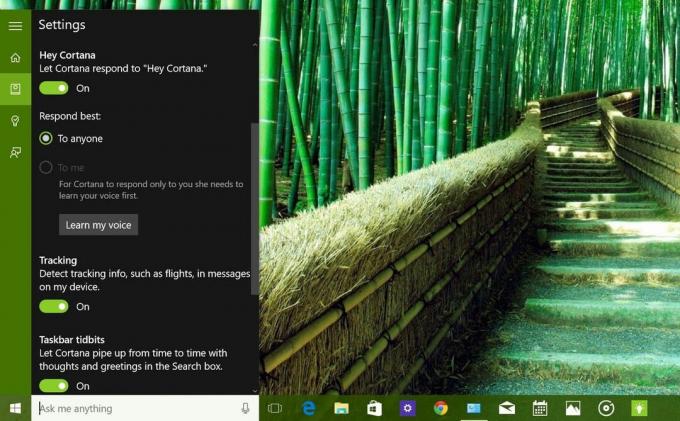
Además, también hay una nueva Cositas de la barra de tareas que puede habilitar o deshabilitar, para permitir que Cortana se presente en ciertas ocasiones con pensamientos y saludos en el cuadro de búsqueda.
Microsoft también está habilitando el seguimiento de vuelos, lo que ahora le permite a Cortana mantenerlo informado cuando recibe correos electrónicos sobre vuelos o información de paquetes de proveedores compatibles.
En Windows 10 compilación 10158, también puede redactar y enviar correos electrónicos con Cortana. Puede enviar correos electrónicos a una o varias personas. Para probar la función, diga algo como "envíe un correo electrónico a Windows Central, esta es una compilación increíble de Windows 10" y luego diga el mensaje que desea enviar.
Nota: Esta función funciona con una conexión a Internet y, por ahora, está limitada a los Estados Unidos.
El asistente digital de Microsoft ahora tiene su Notebook en su etapa final con una experiencia combinada de Perfil y Configuración. Hay un montón de configuraciones de Notebook que puede configurar.
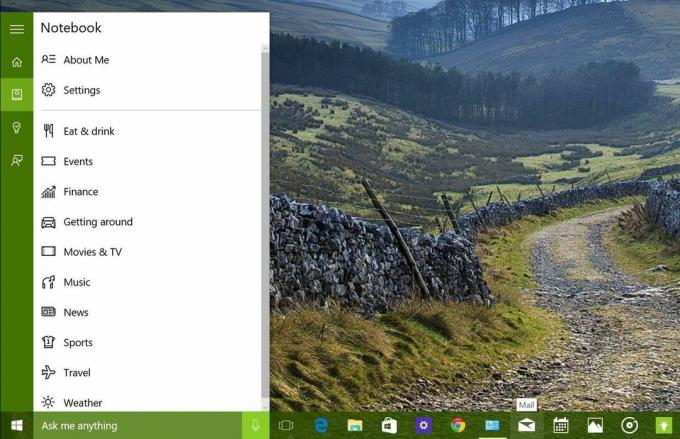
Ajustes
La nueva vista previa que Microsoft ha lanzado para Insiders también incluye algunos cambios para la aplicación Configuración. En la compilación 10158 de Windows 10, parece que Microsoft no tendrá habilitadas algunas de las funciones vistas anteriormente en el lanzamiento.
Por ejemplo, en Sistema, bajo el Almacenamiento opciones, ya no puede cambiar la ubicación para instalar nuevas aplicaciones.
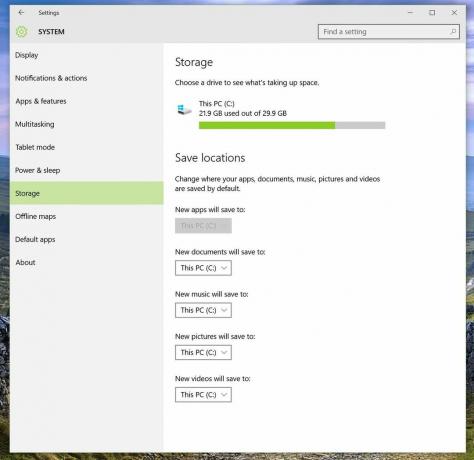
En Aplicaciones y características, aún no puede mover las aplicaciones instaladas a una ubicación alternativa.
En Personalización, en el Comenzar página, Microsoft está haciendo algunas modificaciones y reduciendo la cantidad de personalización que puede agregar al menú Inicio. Ahora, solo ve cuatro opciones y un enlace para elegir qué carpeta aparece en Inicio.

En Cuentas, en el Opciones de inicio de sesión, la opción Windows Hello ya no se muestra, pero eso no significa que la función no esté incluida. Quizás solo aparezca para dispositivos con hardware compatible.
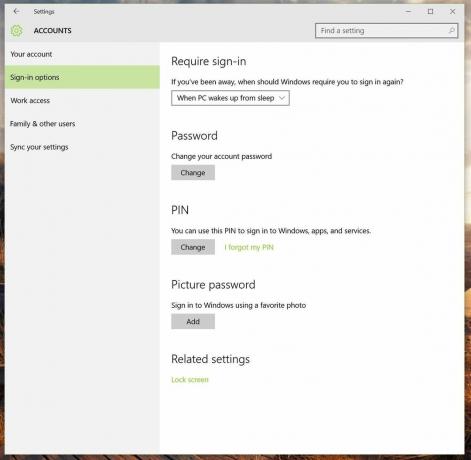
En Privacidad, podemos ver que hay una nueva aplicaciones de fondo página. "Comentarios" también se ha renombrado como Comentarios y diagnósticos, y General ya no tiene opciones para mostrar sugerencias sobre Windows, que hemos visto en versiones anteriores.
La privacidad también muestra que la Otros dispositivos La página tiene varias opciones nuevas. Incluye: sincronizar con opciones de dispositivos, usar dispositivos de confianza para permitir que las aplicaciones usen sus dispositivos de confianza, como Xbox One, televisores, proyectores, etc., y disco duro externo, que es una opción para permitir que las aplicaciones usen dispositivos de almacenamiento externo conectados con el dispositivo.
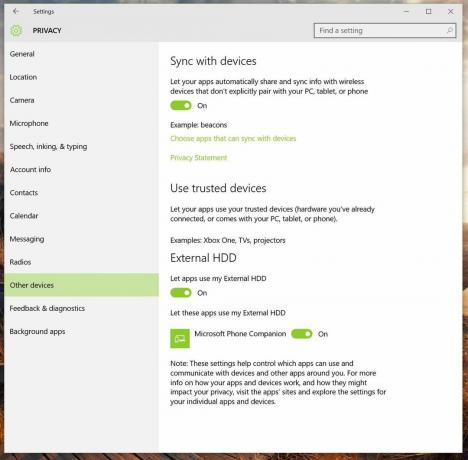
En Actualización y seguridad, en Opciones avanzadas, puede hacer clic para dejar de recibir compilaciones, pero el servicio no se detendrá automáticamente. En su lugar, aparecerá una ventana emergente con un enlace en línea que incluye las instrucciones para deshabilitar el dispositivo para recibir nuevas compilaciones.
Además, en las "Opciones avanzadas", Microsoft ha eliminado "Permitir que Microsoft pruebe funciones en esta compilación".

Los usuarios internos pueden ver una nueva animación mientras se mueven entre las páginas de configuración, y puede anclar la configuración a Inicio haciendo clic con el botón derecho en la página desde el panel izquierdo y haciendo clic en "Anclar a Inicio".
Escritorio
Una de las áreas que aún necesita mucho pulido es el entorno de escritorio. Si bien la barra de título en las aplicaciones File Explorer y Win32 ahora coincide con el mismo diseño que ve en Windows aplicaciones, todavía no es consistente cuando maximiza el Explorador de archivos o las aplicaciones de escritorio, como puede ver en la imagen abajo. El botón de cerrar muestra diferentes tamaños cuando está maximizado o en ventana.

En la compilación 10158 de Windows 10, los menús contextuales ahora incluyen flechas más grandes y más delgadas y marcas de verificación.
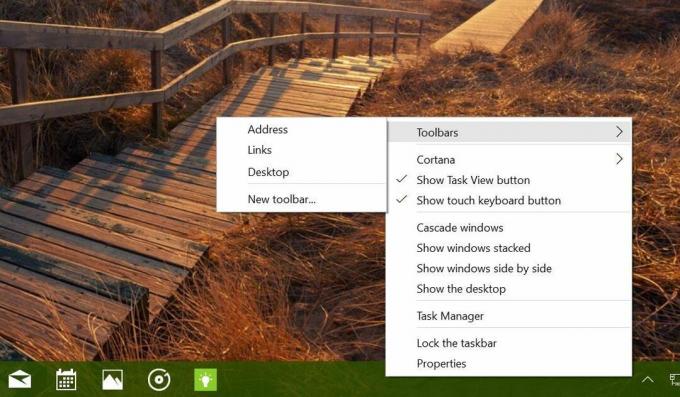
Los menús aún son inconsistentes en todo el sistema operativo, como puede ver el menú del escritorio y el menú contextual en Inicio.
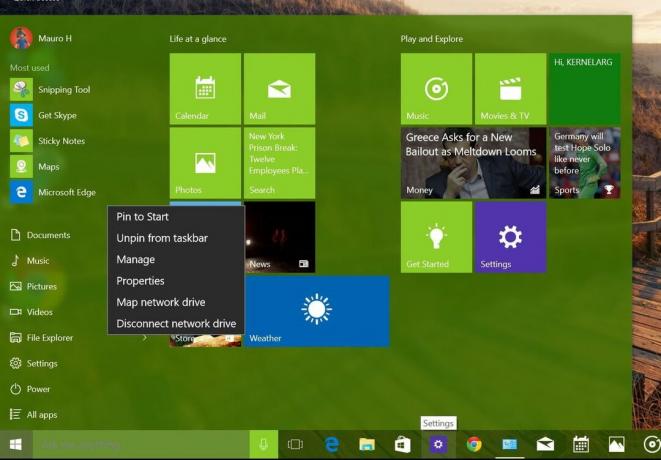
Oficialmente en esta compilación, el menú contextual del escritorio incluye íconos actualizados para "Configuración de pantalla" y "Personalizar".
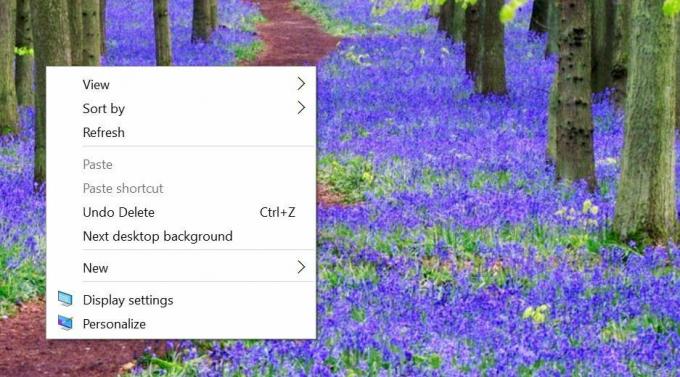
Los usuarios también notarán nuevos íconos en el sistema operativo y en el Panel de control.

aplicaciones
Microsoft ahora está completando la tienda de Windows. En la compilación 10158, la compañía finalmente elimina la etiqueta "Beta" y simplemente la llama "Tienda", y ya no puede acceder a la Tienda anterior. Aparte de eso, la tienda real no ha cambiado mucho, pero los usuarios verán que la sección de aplicaciones destacadas se ha actualizado con un nuevo carrusel.

Centro de información privilegiada: Microsoft mencionó esto anteriormente, pero en el futuro, la aplicación "Insider Hub" ya no está instalada de forma predeterminada. Se alienta a los usuarios a habilitar y usar la aplicación con los siguientes pasos:
1- Abierto Configuración > Sistema > Aplicaciones y características.
2- Haga clic Administrar características opcionales entonces Agregar una característica.
3- Selecciona el Centro de información privilegiada entrada y haga clic Instalar.
Compañero de teléfono: Previamente, Microsoft anunció que lanzará una nueva aplicación llamada "Phone Companion" que permite a los usuarios conectar cualquier teléfono con Windows Phone, iOS o Android a Windows 10, ayudándolos a instalar una serie de aplicaciones, como OneNote, Skype, Office, Outlook, Música y Fotos. E incluso Cortana, como saben, Microsoft ha anunciado oficialmente que su asistente personal llegará a los dispositivos Android e iOS.
Hemos visto la aplicación Phone Companion en Windows 10 build 10147, que se filtró recientemente, pero no funcionó. En la compilación 10158, la aplicación funciona con la capacidad de configurar su dispositivo.

Vale la pena señalar que si tiene un Windows Phone, no tiene que hacer nada adicional, ya que todas las funciones que Microsoft quiere que conecte ya forman parte de Windows Phone. Para que todo funcione correctamente, deberá iniciar sesión con su cuenta de Microsoft.
Al hacer clic en el botón de Windows (teléfono), también verá una descripción de cómo puede conectarse con Windows 10. Cuando haga clic en el botón del teléfono Android, verá una lista de aplicaciones y servicios que puede instalar para conectar mejor su teléfono con el nuevo sistema operativo. En este momento, puede configurar OneDrive, OneNote, Skype, Office y Outlook, ya que Cortana y Música tienen la etiqueta "Próximamente".

Tenga en cuenta que esta no es una aplicación de sincronización. No es como si tuviera que enchufar su teléfono para conectar el dispositivo con Windows 10. Conecta su teléfono con la aplicación Phone Companion para algunas tareas básicas, como acceder a información básica sobre el teléfono, el almacenamiento y la capacidad de importar fotos y videos, y transferir archivos usando Archivo Explorador.
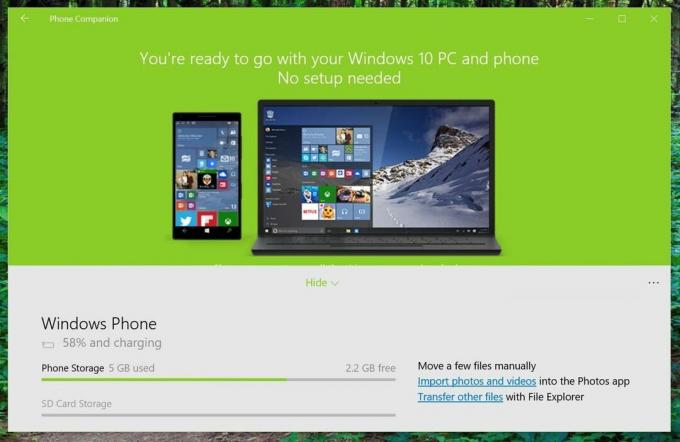
Aplicación de fotos: En la nueva vista previa, hay una aplicación Fotos actualizada que brinda rendimiento y confiabilidad mejoras y otros cambios como soporte para GIF. Ahora también hay una opción "Abrir con" en el visor de fotos
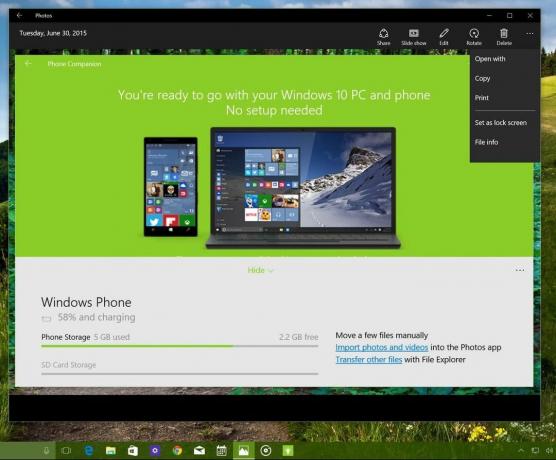
Recortar también: Sí, la herramienta Recortes se actualizó y Microsoft agregó una nueva opción de retraso para tomar capturas de pantalla.
WiFi de Microsoft: Esta compilación también incluye una nueva aplicación que es la aplicación Wi-Fi de Skype renombrada. Permite a los usuarios pagar por el acceso Wi-Fi en puntos inalámbricos públicos de todo el mundo. (Para obtener más información sobre la aplicación Wi-Fi de Microsoft, consulte este artículo anterior).
Borde de Microsoft
El gigante del software finalmente cambió el nombre de su navegador web a Microsoft Edge. Microsoft advierte que después de actualizar perderá sus favoritos, cookies, historial y elementos de la lista de lectura que haya guardado en Project Spartan. Asegúrese de exportar todos estos datos si desea volver a agregarlos después de la actualización.
Desde el último lanzamiento oficial de vista previa, Microsoft está agregando bastantes cambios y características, que incluyen:
Nuevo tema oscuro y una opción para agregar un botón de "inicio" a la barra de direcciones
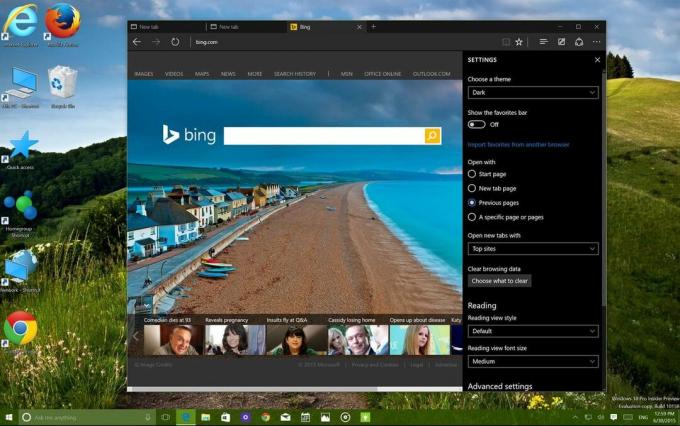
En Configuración, los usuarios tienen la opción de importar favoritos/marcadores de otros navegadores web. Hay una opción para cambiar lo que aparece cuando inicia Microsoft Edge. También puede personalizar la página "Nueva pestaña" y elegir qué páginas comienzan con Edge.
Quizás el cambio más notable es la adición del administrador de contraseñas, que le permite guardar la información de inicio de sesión de los sitios web de Internet. (Para obtener información, consulte mi artículo anterior sobre Microsoft Edge).
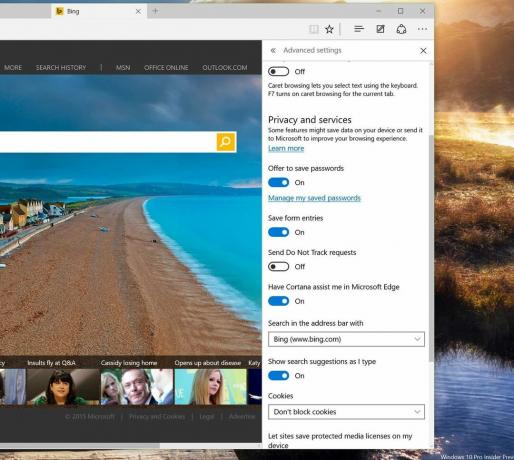
Microsoft ahora permite reproducir audio cuando Edge está minimizado o en segundo plano. Puede arrastrar y soltar pestañas para abrir nuevas ventanas, pero la experiencia sigue siendo inconsistente, ya que arrastrar la pestaña de vuelta a la ventana original no funcionará correctamente.
envolviendo las cosas
Podemos ver hoy que Microsoft está agregando muchos cambios a Windows 10 desde la última versión oficial (10130). Windows Insiders puede descargar Windows 10 compilación 10158 a través del anillo rápido de actualizaciones ahora.
La mayoría de los usuarios notarán que se trata de una compilación excelente, más estable, repleta de cambios y, lo que es más importante, ahora sienten que estará lista para el lanzamiento del 29 de julio.
Finalmente, en la compilación 10158, Microsoft solucionó varios problemas para mejorar la duración de la batería en Surface Pro 3 y solucionó un problema que impedía que Surface 3 se actualizara con compilaciones anteriores.
¿Qué opinas de los nuevos cambios? Cuéntanos lo que piensas en los comentarios a continuación.
